1.简介
ESP8266是一款串口WiFi模块,内部集成MCU能实现单片机之间串口通信, 这款模块简单易学,体积小,便于嵌入式开发。
本文介绍的是ESP8266系列中的ESP-01,这款芯片使用了3.3V的直流电源,体积小,功耗低,支持透传,价格低,下图是ESP8266的ESP-01系列,相应的还有ESP-02,03等等,它们使用的核心芯片都是相同的。

ESP8266官方提供的rom主要有两个,一个是支持at命令修改参数的at系列rom,使用此rom时,可以使用at命令来设置芯片的大部分参数,同时也可将芯片设置为透传模式,这样ESP8266就相当于在互联网和UART之间架起了一座桥梁。
另一个就是物联网的rom了,此rom可以通过命令来控制ESP的部分GPIO,而且ESP8266也可以采集一些温湿度传感器的数据,然后发送到互联网上。
2.方案
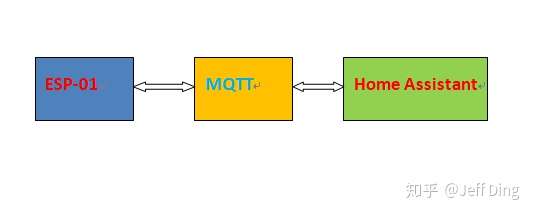
ESP-01做为MQTT的客户端,连接到MQTT Server, Home Assistant通过mqtt组件和MQTT Server通信,实现控制ESP-01的功能
3.硬件和开发环境
需要的硬件为:ESP-01模块,继电器模块,运行Home Assistant的树莓派一块

软件:Arduino通过支持ESP8266的组件进行开发
4.代码
4.1定义基本变量
#define SWITCH_ON 0
#define SWITCH_OFF 1
const char* ssid = "xxx"; //Wi-Fi热点
const char* password = "xxx"; //Wi-Fi密码
const char* mqtt_server = "192.168.3.77"; //服务器网址或者IP地址
const char* TOPIC_CONFIG = "ESP-01/switch/config";
const char* TOPIC_COMMAND = "ESP-01/switch/set";
const char* TOPIC_STATE = "ESP-01/switch/state";
const char* client_id = "client-xxx"; // 标识当前设备的客户端编号
const char* device_name = "esp_01_2_switch_1";
const char* mqtt_user = "mqtt";
const char* mqtt_password = "mqtt1234";
WiFiClient espClient;
PubSubClient client(espClient);
const int PIN_SWITCH = 0;
long last_msg = 0;
char msg[64];
int switch_value = SWITCH_OFF;
String set_str = "";定义了3个MQTT Topic:
TOPIC_CONFIG: 发送配置信息用
TOPIC_COMMAND: 接收控制命令
TOPIC_STATE: 报告状态用
4.2初始化
void setup() {
Serial.begin(115200);
setup_wifi();
client.setServer(mqtt_server, 1883);
client.setCallback(callback);
pinMode(PIN_SWITCH, OUTPUT);
}void setup_wifi() {
delay(100);
WiFi.begin(ssid, password); // 连接到WiFi网络
while (WiFi.status() != WL_CONNECTED) {
delay(500);
}
Serial.println("WiFi connected");
// Print the IP address
Serial.println(WiFi.localIP());
Serial.println(WiFi.macAddress());
}4.3 接收MQTT消息的回调函数
void callback(char* topic, byte* payload, unsigned int length) {
Serial.print("Message arrived [");
Serial.print(topic);
Serial.print("] ");
set_str = "";
for (int i = 0; i < length; i++) {
set_str += (char)payload[i];
}
String topic_str = topic;
Serial.println(set_str);
if (topic_str.equals(TOPIC_COMMAND)) {
set_switch(set_str);
}
}4.4 Wifi和MQTT重新连接
void reconnect( ) {
if (WiFi.status() != WL_CONNECTED) {
Serial.println("WiFi is not connected, retry setup");
setup_wifi();
}
while (!client.connected()) {
Serial.println("MQTT connecting...");
if (client.connect(client_id, mqtt_user, mqtt_password)) {
Serial.println("MQTT connect success.");
mqtt_config();
client.subscribe(TOPIC_COMMAND);
} else {
delay(5000);
}
}
}4.5 主循环
void loop() {
if (!client.connected()) {
reconnect();
}
client.loop();
long now = millis();
if (now - last_msg > 5000) {
last_msg = now;
pub_mqtt_state();
}
delay(100);
}4.6 设置开关状态
char* get_state(){
if (switch_value == SWITCH_ON) {
return "ON";
} else {
return "OFF";
}
}
boolean set_switch(String set_str) {
client.publish(TOPIC_STATE, set_str.c_str());
Serial.print("Recv command:");
Serial.println(set_str.c_str());
if (set_str.equals("ON")) {
switch_value = SWITCH_ON;
} else if (set_str.equals("OFF")){
switch_value = SWITCH_OFF;
} else {
return false;
}
digitalWrite(PIN_SWITCH, switch_value);
pub_mqtt_state();
return true;
}
4.7 发布MQTT状态和配置消息
void pub_mqtt_state() {
if(switch_value == SWITCH_ON){
client.publish(TOPIC_STATE, "ON");
} else {
client.publish(TOPIC_STATE, "OFF");
}
}
void mqtt_config() {
String head = "{";
String name_str = ""name": "" + String(device_name) + "", ";
String cmd_topic = ""command_topic": "" + String(TOPIC_COMMAND) + "", ";
String state_topic = ""state_topic": "" + String(TOPIC_STATE) + """;
String end_str = "}";
String config = "{" + name_str + ", " + state_topic + ", " + cmd_topic + "}";
Serial.println(config.c_str());
int msgLen = head.length() + name_str.length() + cmd_topic.length() + state_topic.length() + end_str.length();
//发送长文本需要另外处理
client.beginPublish(TOPIC_CONFIG, msgLen, false);
client.print(head);
client.print(name_str);
client.print(cmd_topic);
client.print(state_topic);
client.print(end_str);
client.endPublish();
}
注意:发布长消息时,要做专门处理,通过client.beginPublish,client.endPublish();
5. Home Assistant配置
5.1 安装MQTT Server
在运行Home Assistant的树莓派上安装MQTT Server, 选择的版本是mosquitto
5.2 树莓派配置
在Home Assistant的Web上,”配置”->"集成", 添加MQTT;
在configuration.yaml中配置:
switch: !include switchs.yaml在switchs.yaml中定义mqtt开关:
- platform: mqtt
name: "ESP-01 switch1"
state_topic: "ESP-01/switch/state"
command_topic: "ESP-01/switch/set"
payload_on: "ON"
payload_off: "OFF"
state_on: "ON"
state_off: "OFF"
optimistic: false
qos: 0
retain: true
这样,在Home Assistant的界面中就可以控制继电器开启和关闭了:
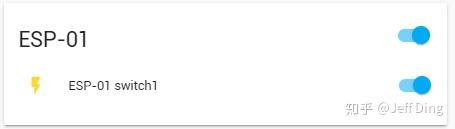
6. 总结
可以把小米网关也接入到Home Assistant,这样,通过小米的无线开关就可以直接控制ESP-01上的继电器了。











叨叨几句... NOTHING